大綱
USB檔案丟失可能是手誤意外刪除、格式化裝置或USB感染病毒等導致。如果要在Mac救援USB隨身碟上被刪除的檔案,您需要Mac檔案恢復軟體 — EaseUS Data Recovery Wizard for Mac的幫助。有了它,Mac上輕鬆恢復USB隨身碟李被刪除的檔案很EASY。
以下解決方案同樣適用:MAC、外置硬碟、記憶卡、SD卡、閃卡、數位相機等儲存設備
與Mac OS 10.15(Catalina)~ Mac OSX 10.16兼容
一些事件導致USB隨身碟檔案丟失,比如粗心刪除、格式化裝置或裝置感染病毒等等。對於很多用戶來說,MAC恢復USB隨身碟裡被刪除到檔案不是一件容易的事,不過有了它一切都不一樣了。下載並安裝Mac資料救援軟體 — EaseUS Data Recovery Wizard for Mac,按照下面步驟操作,幾個簡單的步驟輕鬆恢復USB隨身碟資料:
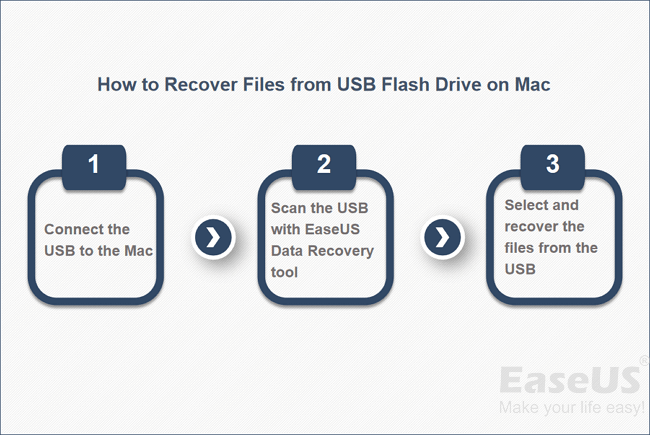
為什麼只選擇EaseUS Mac檔案恢復軟體
想要成功、安全找回USB上遭刪除的檔案,您需要一款專業的Mac檔案恢復軟體。市面上有許多不同品牌的Mac檔案恢復軟體,為什麼獨獨推薦EaseUS Data Recovery Wizard for Mac?
- 可以從一些較難救回丟失資料的情境(比如系統掛了、格式化分割區/磁碟/外接式儲存裝置等)中恢復超過200種不同類型檔案
- 可以恢復Mac、傳統硬碟、SSD、數位相機和外接式儲存裝置上刪除或遺失的檔案
- 支援將救回的檔案恢復到本機、連接的儲存裝置或雲端存放
- Mac不能開機時,軟體支援創建可開機USB隨身碟恢復資料
以上,只是這款超神檔案恢復軟體的一小部分,還有許多神奇之處等待你們挖掘。根據數據統計,使用EaseUS Mac檔案恢復軟體從USB隨身碟成功救回檔案的機率高達98%。使用EaseUS Data Recovery Wizard for Mac,任何資料丟失情境,包括恢復刪除檔案、還原清空資源回收桶、格式化硬碟後恢復丟失檔案、從APFS磁區救援文件、從隨身碟讀不到資料救援都不再是遙不可及的事。
怎麼在Mac恢復USB隨身碟裡被刪除的檔案
如上所述,啟動Mac檔案恢復軟體加上幾個簡單的步驟,馬上找回USB上遭刪除的檔案。按照下方步驟執行,恢復USB隨身碟資料。
步驟 1. 將USB隨身碟插入Mac機。啟動EaseUS Data Recovery Wizard for Mac。選擇USB閃存盤並單擊「掃描」,軟體開始掃描查找USB隨身碟上丟失的檔案。
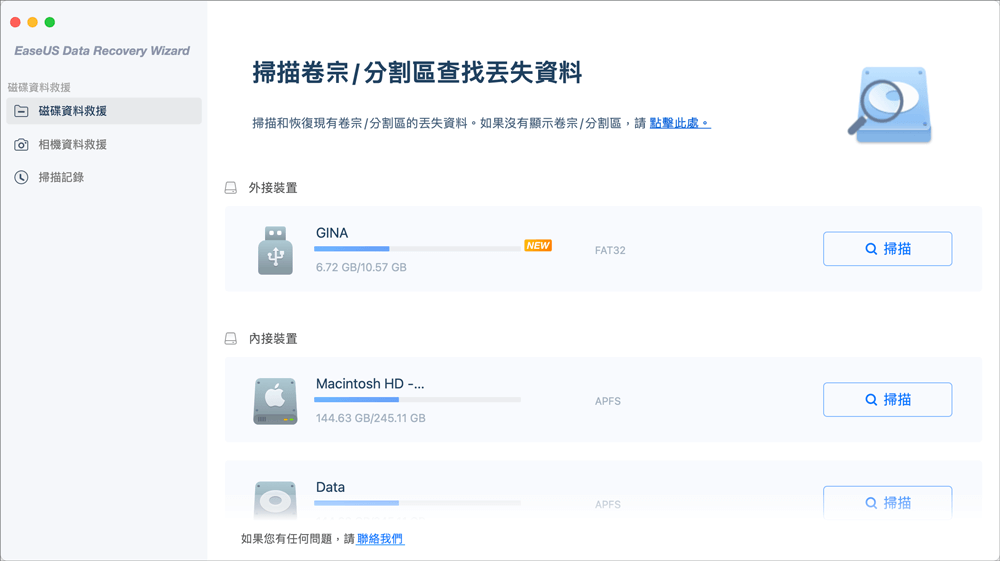
步驟 2. 完成快速掃描和深度掃描後,所有掃描查找到的檔案會列在掃描結果欄的左側。
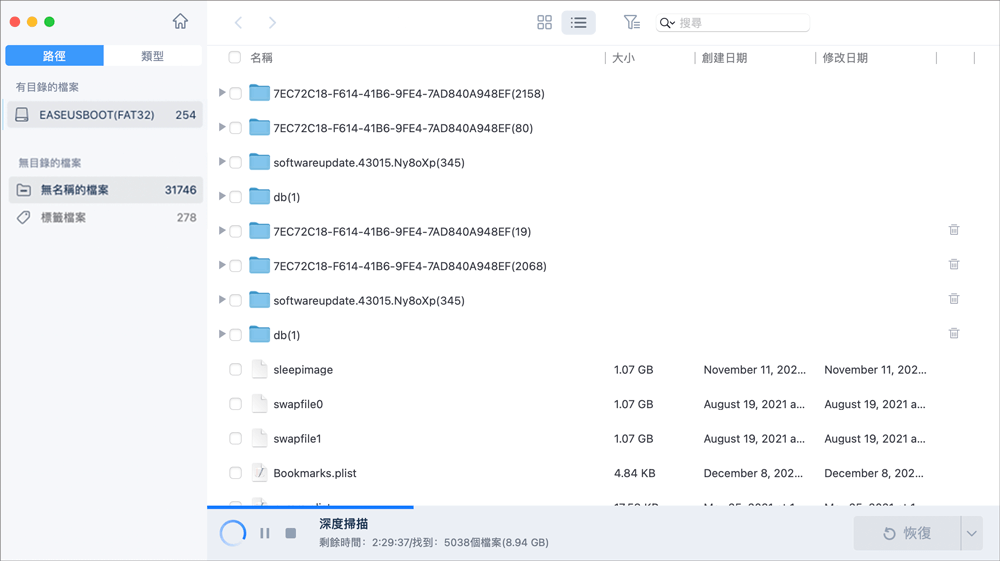
步驟 3. 選擇要恢復的檔案,然後單擊「立即恢復」按鈕。為了避免檔案被覆蓋,請勿將檔案恢復到USB隨身碟。
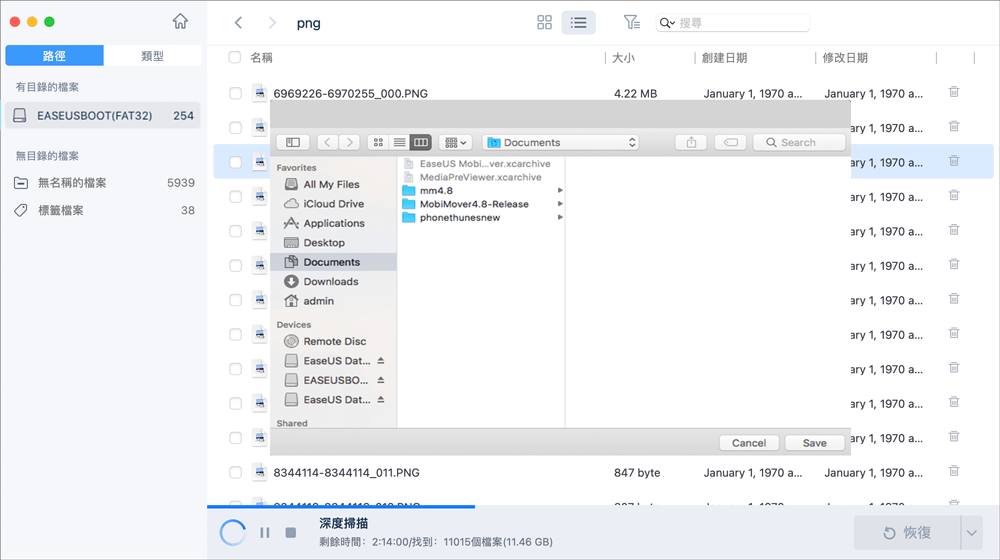
有時候可能是記憶卡、SD卡、硬碟或數位相機等儲存裝置的檔案丟失。因此,我們極力推薦您下載EaseUS Data Recovery Wizard for Mac,它足以協助您救援硬碟、救援外接硬碟及其他資料救援。無論您是反格式化USB或其他情境下執行資料恢復,它都是最好的助手。適合不同年齡層、不同技術背景的用戶使用,絕對是一款最好上手、最簡易但專業度最高的資料救援軟體。
常見問題
- 1. 為什麼推薦您使用 EaseUS Data Recovery Wizard?
-
"Data Recovery Wizard 操作使用相當簡單、易懂,挖出來的檔案也可說是五花八門,凡儲存過必然留下痕跡,都有機會被掃描出來" —BenchLife
"針對電腦初學者所量身打造的資料救援工具,以簡化的使用者介面,搭配強大的救援功能,可幫助使用者快速將誤刪/誤格式化的檔案,一一救回。" —PCDIY!
"EaseUS Data Recovery Wizard 資料救援軟體的介面還算簡單不複雜,即便是電腦初學者也能夠輕鬆完成恢復。" —Coolaler 滄者極限
- 2. 為什麼不能免費恢復 2GB 大小的資料?
-
建議您檢查一下安裝的 EaseUS Data Recovery Wizard 是免費還是試用版,因為這兩個版本是有區別的。
試用版可預覽掃描找到的資料內容,但不能導出保存;而 免費 版可以免費恢復 2GB 大小的檔案。下載免費版完成後,默認可以免費恢復 500MB 大小檔案。如果您願意在社交媒體上分享產品給其他人就可以再額外獲得 1.5GB 大小的免費恢復額度。
- 3. 為什麼救回來的檔案無法開啟?
-
一個檔案在存儲裝置上分成兩部份儲存:目錄資訊(由檔案名稱、修改日期以及檔案大小資訊等組成)和檔案內容。
如果具有原始檔名和資料夾結構的檔案無法開啟,有可能是目錄資訊損毀。然而,在我們的軟體中仍可通過 RAW 資料救援方法恢復檔案內容。
- 4. 為什麼不建議將還原回來的資料保存到原始位置?
-
丟失的檔案的儲存結構將因為磁碟機上的任何變更而更改或損毀。如果將還原回來的資料儲存到原始位置,則原始資料結構以及資料內容將被覆蓋或損毀,從而導致資料永久遺失。因此,我們一般建議用戶將找回的資料導出儲存到其他裝置上。
- 5. 如何在購買軟體前檢查資料是否能救回?
-
免費 版讓用戶免費恢復 2GB 大小資料,您可以在購買前先試用並確認資料是否能被救回。
- 6. 掃描磁碟機需要多長時間?
-
這取決於電腦的效能和硬碟裡資料量大小。給您個參考值:在一般情況下,一個 1TB 大小的健康硬碟需要 10-12 小時完成掃描。
相關文章
-
![]() Agnes / 2025-03-31
Agnes / 2025-03-31 -
![]() Harrison / 2025-08-20
Harrison / 2025-08-20
-
Mac適用100%有用的 EaseUS Data Recovery Wizard 產品金鑰和軟體序號
![]() Agnes / 2025-12-31
Agnes / 2025-12-31 -
【2026 修復】無法在 Mac 上找到螢幕截圖、Mac 截圖恢復
![]() Harrison / 2025-12-31
Harrison / 2025-12-31